.NET 帮助 Papercut SMTP C#(开发人员如何使用) Curtis Chau 已更新:六月 22, 2025 Download IronPDF NuGet 下载 DLL 下载 Windows 安装程序 Start Free Trial Copy for LLMs Copy for LLMs Copy page as Markdown for LLMs Open in ChatGPT Ask ChatGPT about this page Open in Gemini Ask Gemini about this page Open in Grok Ask Grok about this page Open in Perplexity Ask Perplexity about this page Share Share on Facebook Share on X (Twitter) Share on LinkedIn Copy URL Email article SMTP and IronPDF Integration Guide SMTP(简单邮件传输协议)是电子邮件通讯的重要组成部分。 开发人员通常需要一种可靠的方法来测试其应用程序中的电子邮件消息功能。 这就是Papercut SMTP的优势所在。 它是一个轻量、易用的简化SMTP服务器,旨在捕获邮件以便进行本地测试而不将其发送给实际收件人。 Papercut SMTP对于C#开发人员特别有用,因为它可以无缝集成到.NET应用程序中。 我们还将看到IronPDF与SMTP服务器的集成。 Papercut SMTP的功能 本地邮件捕获:Papercut SMTP在本地捕获所有外发邮件,防止它们被发送给实际收件人。 此功能在开发和测试期间至关重要,以避免意外发送电子邮件。 简单的设置和使用:它需要最少的设置,并且可以通过少量配置直接使用。 UI和CLI支持:Papercut SMTP提供用户友好的界面和命令行接口,允许您灵活地与工具交互。 跨平台兼容性:支持Windows、macOS和Linux,确保可以在各种开发环境中使用。 日志记录和存储:它记录所有邮件并提供存储,便于查看邮件内容和头信息。 在C#中设置Papercut SMTP 要将Papercut SMTP与C#应用程序系统集成,请按以下步骤操作: 下载Papercut SMTP:从官方Papercut网站下载并安装Papercut SMTP。 配置:通过在应用程序设置中设定SMTP主机和端口来配置Papercut SMTP。 通常默认端口是25或2525。 修改C#中的SMTP设置:调整您的应用程序的SMTP设置以指向Papercut SMTP。以下是如何做到这一点的示例: using System.Net; using System.Net.Mail; public void ConfigureSmtpClient() { // Set up the SMTP client using Papercut SMTP server SmtpClient smtpClient = new SmtpClient("localhost", 25) { Credentials = new NetworkCredential("username", "password"), // Credentials are optional EnableSsl = false // Papercut doesn't support SSL connections }; // Create a new email message MailMessage mailMessage = new MailMessage { From = new MailAddress("test@example.com"), Subject = "Test Email", Body = "This is a test email sent using Papercut SMTP.", IsBodyHtml = true, }; // Add a recipient to the email mailMessage.To.Add("recipient@example.com"); // Send the email smtpClient.Send(mailMessage); System.Console.WriteLine("Message sent successfully"); } using System.Net; using System.Net.Mail; public void ConfigureSmtpClient() { // Set up the SMTP client using Papercut SMTP server SmtpClient smtpClient = new SmtpClient("localhost", 25) { Credentials = new NetworkCredential("username", "password"), // Credentials are optional EnableSsl = false // Papercut doesn't support SSL connections }; // Create a new email message MailMessage mailMessage = new MailMessage { From = new MailAddress("test@example.com"), Subject = "Test Email", Body = "This is a test email sent using Papercut SMTP.", IsBodyHtml = true, }; // Add a recipient to the email mailMessage.To.Add("recipient@example.com"); // Send the email smtpClient.Send(mailMessage); System.Console.WriteLine("Message sent successfully"); } Imports System.Net Imports System.Net.Mail Public Sub ConfigureSmtpClient() ' Set up the SMTP client using Papercut SMTP server Dim smtpClient As New SmtpClient("localhost", 25) With { .Credentials = New NetworkCredential("username", "password"), .EnableSsl = False } ' Create a new email message Dim mailMessage As New MailMessage With { .From = New MailAddress("test@example.com"), .Subject = "Test Email", .Body = "This is a test email sent using Papercut SMTP.", .IsBodyHtml = True } ' Add a recipient to the email mailMessage.To.Add("recipient@example.com") ' Send the email smtpClient.Send(mailMessage) System.Console.WriteLine("Message sent successfully") End Sub $vbLabelText $csharpLabel 输出 使用Papercut SMTP的好处 安全:防止邮件在开发过程中发给真实用户,避免意外数据泄露,这一点至关重要。 效率:通过提供电子邮件发送功能的即时反馈,加快开发进程。 调试:提供一种简单的方法来调试与电子邮件相关的问题,因为所有电子邮件都在本地捕获。 IronPDF for .NET介绍 IronPDF是一个功能强大的C# PDF库,允许开发人员创建、编辑和从PDF文档中提取内容。 它旨在无缝集成到.NET应用程序和网络中,提供广泛的功能,包括将HTML渲染为PDF、合并文档、添加水印等。 IronPDF的功能 HTML到PDF转换:将HTML、CSS和JavaScript转换为高保真度的PDF文档。 编辑PDFs:通过添加页眉、页脚、水印等方式修改现有PDF。 提取内容:从PDF文档中提取文本和图像。 合并和拆分:将多个PDF文档合并为一个或将一个PDF拆分为多个文件。 安全:为PDF文档添加密码、数字签名和其他安全功能。 安装IronPDF 要在Visual Studio中安装IronPDF,请按照以下步骤操作: 去工具并打开解决方案的NuGet包管理器。 在NuGet选项卡中,跳转到浏览选项卡并搜索"IronPDF"。 会出现一系列包;选择第一个并点击安装。 安装IronPDF的另一个选择是使用NuGet包管理器控制台并添加以下命令: 在C#中使用IronPDF和Papercut SMTP Install-Package IronPdf 将IronPDF与Papercut SMTP结合使用,特别是在应用开发期间生成和发送PDF报告或文档通过电子邮件时,效果会很好。 以下是如何使用IronPDF生成PDF并使用Papercut SMTP发送的示例。 #### 分步示例 使用IronPDF生成PDF:使用IronPDF创建PDF文档。 通过Papercut SMTP发送生成的PDF:使用Papercut SMTP将生成的PDF作为电子邮件附件发送。 结合两个步骤的完整示例 这是一个结合PDF生成代码并通过电子邮件使用Papercut SMTP发送的完整示例: 控制台输出 using System.Net; using System.Net.Mail; using IronPdf; public class EmailPdfSender { public void GenerateAndSendPdfEmail() { // Generate PDF var Renderer = new ChromePdfRenderer(); var PDF = Renderer.RenderHtmlAsPdf("<h1>Hello World</h1><p>This is a test PDF generated by IronPDF to send as an attachment with mail using SMTP.</p>"); string pdfPath = "test.pdf"; PDF.SaveAs(pdfPath); System.Console.WriteLine("PDF Created"); // Configure SMTP Client for Papercut SmtpClient smtpClient = new SmtpClient("localhost", 25) { Credentials = new NetworkCredential("username", "password"), // Credentials are optional EnableSsl = false // Papercut doesn't support SSL connections }; // Create Mail Message MailMessage mailMessage = new MailMessage { From = new MailAddress("test@example.com"), Subject = "Test PDF Email", Body = "Please find the attached PDF document.", IsBodyHtml = true, }; mailMessage.To.Add("recipient@example.com"); // Attach PDF Attachment attachment = new Attachment(pdfPath); mailMessage.Attachments.Add(attachment); // Send Email smtpClient.Send(mailMessage); System.Console.WriteLine("Message sent successfully with Attachment"); } } using System.Net; using System.Net.Mail; using IronPdf; public class EmailPdfSender { public void GenerateAndSendPdfEmail() { // Generate PDF var Renderer = new ChromePdfRenderer(); var PDF = Renderer.RenderHtmlAsPdf("<h1>Hello World</h1><p>This is a test PDF generated by IronPDF to send as an attachment with mail using SMTP.</p>"); string pdfPath = "test.pdf"; PDF.SaveAs(pdfPath); System.Console.WriteLine("PDF Created"); // Configure SMTP Client for Papercut SmtpClient smtpClient = new SmtpClient("localhost", 25) { Credentials = new NetworkCredential("username", "password"), // Credentials are optional EnableSsl = false // Papercut doesn't support SSL connections }; // Create Mail Message MailMessage mailMessage = new MailMessage { From = new MailAddress("test@example.com"), Subject = "Test PDF Email", Body = "Please find the attached PDF document.", IsBodyHtml = true, }; mailMessage.To.Add("recipient@example.com"); // Attach PDF Attachment attachment = new Attachment(pdfPath); mailMessage.Attachments.Add(attachment); // Send Email smtpClient.Send(mailMessage); System.Console.WriteLine("Message sent successfully with Attachment"); } } Imports System.Net Imports System.Net.Mail Imports IronPdf Public Class EmailPdfSender Public Sub GenerateAndSendPdfEmail() ' Generate PDF Dim Renderer = New ChromePdfRenderer() Dim PDF = Renderer.RenderHtmlAsPdf("<h1>Hello World</h1><p>This is a test PDF generated by IronPDF to send as an attachment with mail using SMTP.</p>") Dim pdfPath As String = "test.pdf" PDF.SaveAs(pdfPath) System.Console.WriteLine("PDF Created") ' Configure SMTP Client for Papercut Dim smtpClient As New SmtpClient("localhost", 25) With { .Credentials = New NetworkCredential("username", "password"), .EnableSsl = False } ' Create Mail Message Dim mailMessage As New MailMessage With { .From = New MailAddress("test@example.com"), .Subject = "Test PDF Email", .Body = "Please find the attached PDF document.", .IsBodyHtml = True } mailMessage.To.Add("recipient@example.com") ' Attach PDF Dim attachment As New Attachment(pdfPath) mailMessage.Attachments.Add(attachment) ' Send Email smtpClient.Send(mailMessage) System.Console.WriteLine("Message sent successfully with Attachment") End Sub End Class $vbLabelText $csharpLabel 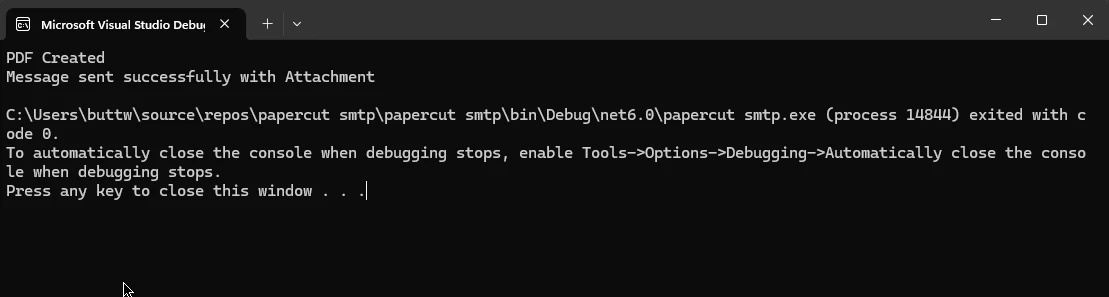 ##### 附件 Papercut SMTP和IronPDF是C#开发人员的强大工具。 结论 Papercut SMTP确保安全有效的电子邮件测试,而IronPDF提供强大的PDF文件生成和操作能力。 通过集成这些工具,开发人员可以简化工作流程,尤其是在开发和测试阶段需要创建和通过电子邮件分发PDF文档的场景中。 这种组合在软件开发项目中提高了生产力、安全性和可靠性。 有关详细的许可信息,请参阅IronPDF 许可详情。 此外,您可以查看我们深入的教程HTML到PDF转换指南了解更多信息。 Additionally, you can explore our in-depth tutorial on the HTML to PDF Conversion Guide for further information. 常见问题解答 Papercut SMTP在软件开发中的目的是什么? Papercut SMTP是为本地电子邮件测试设计的,它捕获发出的电子邮件而不向实际收件人发送。这对于C#开发者在开发阶段至关重要,以确保电子邮件功能正常,而不会有将测试电子邮件发送给真实用户的风险。 Papercut SMTP如何使C#开发者受益? Papercut SMTP无缝集成到.NET应用程序中,允许C#开发者在本地测试电子邮件功能。它捕获电子邮件以供审核,防止意外发送给真实的收件人,并有效地帮助调试与电子邮件相关的问题。 设置Papercut SMTP用于.NET项目时涉及哪些步骤? 要在.NET项目中设置Papercut SMTP,您需要下载并安装Papercut SMTP,配置应用程序中的SMTP主机和端口设置以指向Papercut SMTP,并相应调整您的SMTP设置。这允许您捕获应用程序发送的电子邮件以进行测试。 为何在开发期间将SMTP服务器与PDF库结合使用? 将SMTP服务器如Papercut SMTP与PDF库如IronPDF结合使用,允许开发者创建并以电子邮件附件形式发送PDF文档以进行测试。此设置通过同时对电子邮件和PDF功能进行测试而不危及真实用户,从而提高了生产力。 开发人员如何在C#中将HTML转换为PDF? 开发者可以使用IronPDF的RenderHtmlAsPdf方法将HTML字符串转换为PDF。对于转换HTML文件,可以使用RenderHtmlFileAsPdf方法。此功能特别适用于从Web应用程序生成PDF报告。 在.NET应用程序中使用IronPDF有哪些好处? IronPDF提供强大的功能如HTML到PDF转换、PDF编辑、内容提取和文档安全。这些功能允许与.NET应用程序无缝集成,使其成为编程生成和操作PDF文档的重要工具。 如何在Visual Studio为.NET项目安装PDF库? 您可以通过NuGet包管理器在Visual Studio中安装IronPDF,搜索‘IronPDF’,选择适当的包并点击安装。或者,使用NuGet包管理器控制台输入命令Install-Package IronPdf。 Papercut SMTP可以在测试期间处理电子邮件附件吗? 是的,Papercut SMTP在测试期间可以处理PDF等电子邮件附件。这允许开发者验证附件格式正确并随电子邮件一起交付,而无需将它们发送给真实的收件人。 Curtis Chau 立即与工程团队聊天 技术作家 Curtis Chau 拥有卡尔顿大学的计算机科学学士学位,专注于前端开发,精通 Node.js、TypeScript、JavaScript 和 React。他热衷于打造直观且美观的用户界面,喜欢使用现代框架并创建结构良好、视觉吸引力强的手册。除了开发之外,Curtis 对物联网 (IoT) 有浓厚的兴趣,探索将硬件和软件集成的新方法。在空闲时间,他喜欢玩游戏和构建 Discord 机器人,将他对技术的热爱与创造力相结合。 相关文章 已更新九月 4, 2025 RandomNumberGenerator C# 使用 RandomNumberGenerator C# 类可以帮助将您的 PDF 生成和编辑项目提升到一个新的高度。 阅读更多 已更新九月 4, 2025 C# String Equals(开发者用法) 与强大的 PDF 库 IronPDF 结合使用,切换模式匹配允许您为文档处理构建更智能、更简洁的逻辑。 阅读更多 已更新八月 5, 2025 C# Switch 模式匹配(开发者用法) 与强大的 PDF 库 IronPDF 结合使用,切换模式匹配允许您为文档处理构建更智能、更简洁的逻辑。 阅读更多 Autofac .NET 6(开发人员如何使用)Stripe .NET(开发人员如何使...
已更新九月 4, 2025 RandomNumberGenerator C# 使用 RandomNumberGenerator C# 类可以帮助将您的 PDF 生成和编辑项目提升到一个新的高度。 阅读更多